旧电脑内存查看方法是什么?
- 家电知识
- 2025-07-04
- 9
在当今快节奏的数字化生活中,我们的电脑经常需要承载越来越多的任务和软件。有时候,当你发现电脑运行缓慢时,可能需要查看一下你的电脑内存。内存是电脑的短期记忆,它对电脑的速度和性能至关重要。如果你的电脑是老式或旧电脑,了解如何查看内存信息是十分必要的。以下将详细说明旧电脑内存查看的多种方法。
系统信息工具查看法
我们可以通过系统自带的工具来查看内存信息。在Windows系统中,你可以通过“系统信息”工具来查看你的电脑内存。
1.在搜索栏输入“系统信息”,并打开它。

任务管理器查看法
如果你需要实时查看内存的使用情况,Windows的“任务管理器”是一个很好的工具。
1.按下`Ctrl+Shift+Esc`键打开任务管理器。
2.在“性能”标签页中,选择“内存”一栏。
3.这里你可以看到内存的总大小,已使用和剩余的内存等详细信息。
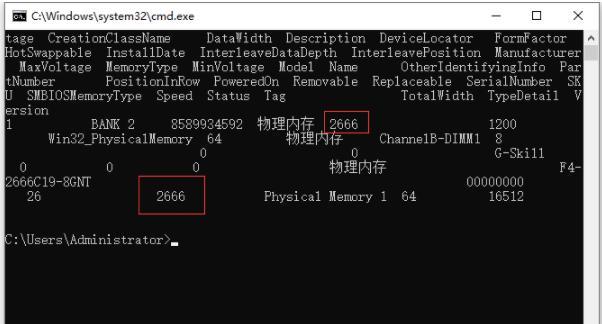
BIOS/UEFI设置查看法
对于那些想要进行更底层信息了解的用户,可以通过进入BIOS/UEFI设置来查看电脑内存信息。这个方法需要在开机时按特定的键进入BIOS/UEFI(通常是F2、Del、Esc等),然后查找与内存相关的部分。
1.重启电脑,在启动时注意屏幕上的提示,找到进入BIOS/UEFI的按键。
2.在BIOS/UEFI界面中,寻找“SystemInformation”或类似的选项。
3.查看显示的内存信息,这可能会包括内存的规格、速度等详细数据。

第三方软件查看法
还有许多第三方软件可以查看电脑内存信息,如CPU-Z、Speccy等。使用这些工具可以帮助你获得更详尽的内存信息。
以CPU-Z为例,步骤如下:
1.访问官方网站下载并安装CPU-Z。
2.运行软件,点击“Memory”标签。
3.在这里,你可以看到关于内存的各种信息,比如类型、速度、时序等。
小贴士与注意事项
内存兼容性:如果你打算升级旧电脑的内存,请确保新内存与你电脑主板兼容。
最大内存支持:查看主板手册或官方网站,了解你的主板最大支持的内存容量。
安装新内存:在安装新的内存条时,确保关闭电脑,断开电源,并释放静电。
旧电脑的内存查看方法多种多样,根据你的需要选择合适的方法。系统自带工具足以满足基本需要,而第三方软件能提供更为详细的信息。了解电脑的内存状态,对于维护电脑性能,做出升级决策都至关重要。
了解这些方法之后,你可以轻松地查看旧电脑内存信息,从而对电脑的性能进行评估。记住,合理地管理电脑内存不仅能够提高电脑运行速度,还能延长电脑的使用寿命。综合以上,希望本文能帮助你轻松掌握旧电脑内存查看方法。
版权声明:本文内容由互联网用户自发贡献,该文观点仅代表作者本人。本站仅提供信息存储空间服务,不拥有所有权,不承担相关法律责任。如发现本站有涉嫌抄袭侵权/违法违规的内容, 请发送邮件至 3561739510@qq.com 举报,一经查实,本站将立刻删除。